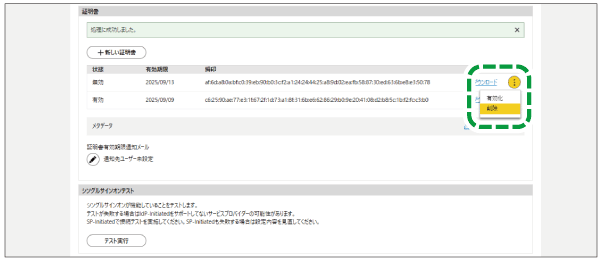RICOHアカウントを使用したシングルサインオン(SAML Idp)を設定する
RICOHアカウントでシングルサインオンするためには事前の設定が必要です。

-
この機能は以下の地域でのみご利用できます。
- 北米
- 南米
- アジア
- ヨーロッパ/中東/アフリカ
- 韓国

- サービスプロバイダー側のSAML設定手順については、サービスプロバイダー側のマニュアルを参照してください。
サービスプロバイダーの情報を登録する
 Webブラウザーで本サイトの「RICOH
Accountの外部利用」の「SAML ID プロバイダー設定」にアクセスします。
Webブラウザーで本サイトの「RICOH
Accountの外部利用」の「SAML ID プロバイダー設定」にアクセスします。
 [登録]をクリックします。
[登録]をクリックします。
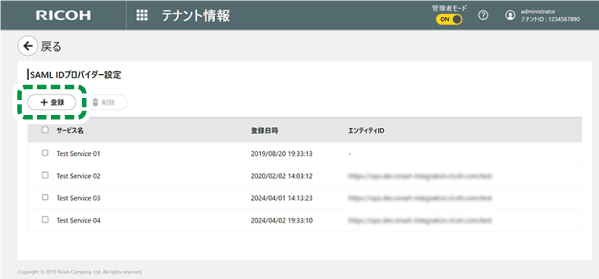
 サービス名を入力し、[登録]をクリックします。
サービス名を入力し、[登録]をクリックします。
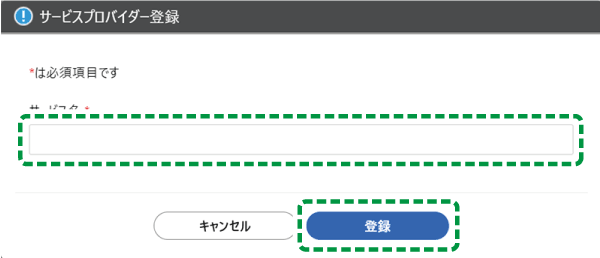
「SAMLサービスプロバイダー設定」画面が表示されます。
サービスプロバイダー側にIDプロバイダーの情報と証明書を登録する
サービスプロバイダー側での登録時にIDプロバイダーの情報と証明書を要求される場合は、こちらの手順を実施してください。こちらの手順を実施しなくても、次の手順に必要なサービスプロバイダー側に関する情報が取得できる場合は、この手順はスキップしてください。
- Webブラウザーの別画面でサービスプロバイダー側の画面を表示し、本サイトから以下の項目をコピーして設定します。
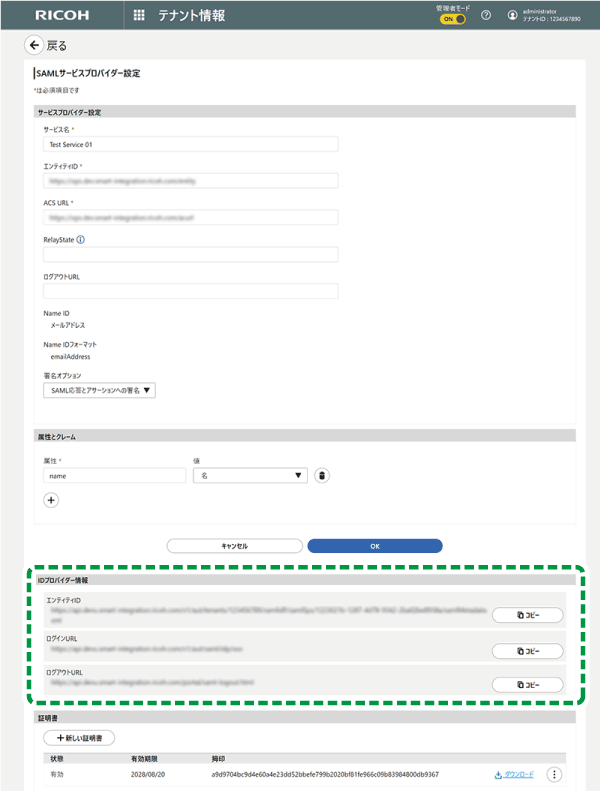
| 項目 | 備考 |
|---|---|
| エンティティID | |
| ログインURL | |
| ログアウトURL | 共通設定サイトログアウト時にサービスプロバイダーもログアウトさせたい場合に使用します。 |
- 本サイトの証明書欄の[ダウンロード]をクリックします。
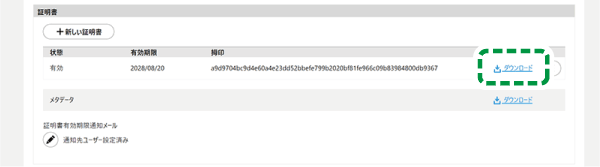
- 別画面で表示していたサービスプロバイダー側の画面で、証明書を設定します。
サービスプロバイダー側に関する情報を登録する
- Webブラウザーの別画面でサービスプロバイダー側の画面を表示し、本サイトに設定する以下の項目を取得します。
| 項目 | 備考 |
|---|---|
| エンティティID | 必須 |
| ACS URL | 必須 |
| RelayState | サービスプロバイダー側で認証が成功したときにリダイレクトしたいURLがある場合に使用します。 |
| ログアウトURL | 本サイトのログアウト時にサービスプロバイダーもログアウトさせたい場合に使用します。 |
| 署名オプション | IDプロバイダーから発行されるSAMLアサーションを検証するときに必要な署名を指定します。 |

- 項目名はサービスプロバイダーによって異なります。
- 手順1で取得した内容を、本サイトの「SAMLサービスプロバイダー設定」欄に入力し、[OK]をクリックします。
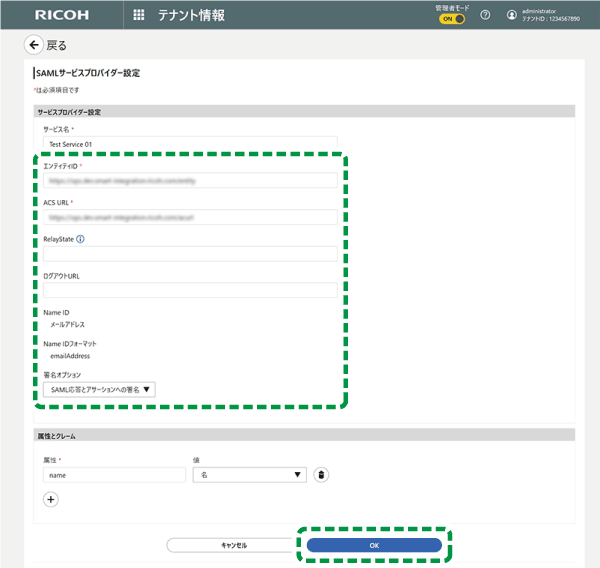
メタデータを設定する
この項目は、サービスプロバイダーにメタデータのアップロード機能がある場合に設定します。
サービスプロバイダーにメタデータのアップロード機能がない場合は、サービスプロバイダー側にIDプロバイダーの情報と証明書を登録してください。すでにサービスプロバイダー側にIDプロバイダーの情報と証明書を設定している場合は、この手順はスキップしてください。
 本サイトの「SAMLサービスプロバイダー設定画面」の「メタデータ」欄の[ダウンロード]をクリックします。
本サイトの「SAMLサービスプロバイダー設定画面」の「メタデータ」欄の[ダウンロード]をクリックします。
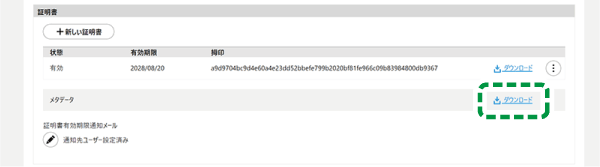
 別画面で表示していたサービスプロバイダー側の画面を表示し、メタデータを設定します。
別画面で表示していたサービスプロバイダー側の画面を表示し、メタデータを設定します。
シングルサインオンをテストする
 別画面で表示していたサービスプロバイダー側の画面で、以下のいずれかの操作をします。
別画面で表示していたサービスプロバイダー側の画面で、以下のいずれかの操作をします。
-
本サイトでログイン中のユーザーと同じメールアドレスのユーザーを、サービスプロバイダーに登録する。
-
本サイトでログイン中のユーザーを、サービスプロバイダーログイン時に自動登録するように、サービスプロバイダーに設定する。
 その他のサービスプロバイダーごとに必要な設定があるときは、サービスプロバイダー上で設定します。
その他のサービスプロバイダーごとに必要な設定があるときは、サービスプロバイダー上で設定します。
 本サイトの「SAMLサービスプロバイダー設定画面」の[テスト実行]をクリックします。
本サイトの「SAMLサービスプロバイダー設定画面」の[テスト実行]をクリックします。

 設定に問題がなければ、サービスプロバイダーが別タブまたは別ウィンドウで表示され、シングルサインオンされます。
設定に問題がなければ、サービスプロバイダーが別タブまたは別ウィンドウで表示され、シングルサインオンされます。
テストが失敗するときは、ご利用のサービスプロバイダーがIdP Initiatedをサポートしてないことがあります。そのときは、SP Initiatedで接続テストを実施してください。SP Initatedでの接続テストも失敗するときは、設定内容を見直してください。
トップページにアイコン表示する
 「SAMLサービスプロバイダー設定画面」の[表示する]を選択し、[適用]をクリックしします。
「SAMLサービスプロバイダー設定画面」の[表示する]を選択し、[適用]をクリックしします。
登録したサービスプロバイダー画面に遷移できるアイコンをトップページに追加できます。
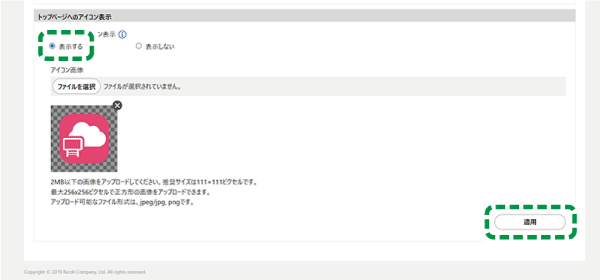
トップページにアイコンが表示されます。
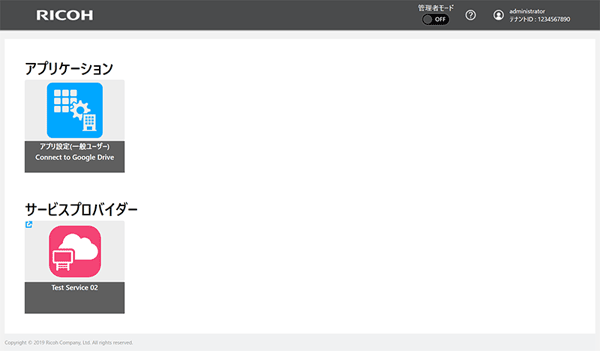

- ご利用のサービスプロバイダーがIdP Initiatedをサポートしてないときは、「表示しない」を指定してください。
更新した証明書を発行する
この設定は、証明書の有効期限が近づいたときに実施してください。初期設定のときは実施する必要はありません。

- サービスプロバイダーが複数の証明書をサポートしていないときは、以下の手順7~手順8はシングルサインオンがエラーになるため実施できません。そのときはシステムの利用時間外に実施してください。
 Webブラウザーで本サイトの「テナント情報」-「RICOH
Accountの外部利用」の「SAML IDプロバイダー設定」にアクセスします。
Webブラウザーで本サイトの「テナント情報」-「RICOH
Accountの外部利用」の「SAML IDプロバイダー設定」にアクセスします。
 Webブラウザーの別画面でサービスプロバイダーの証明書の設定画面を表示しておきます。
Webブラウザーの別画面でサービスプロバイダーの証明書の設定画面を表示しておきます。
 証明書を更新するサービスプロバイダー名をクリックします。
証明書を更新するサービスプロバイダー名をクリックします。
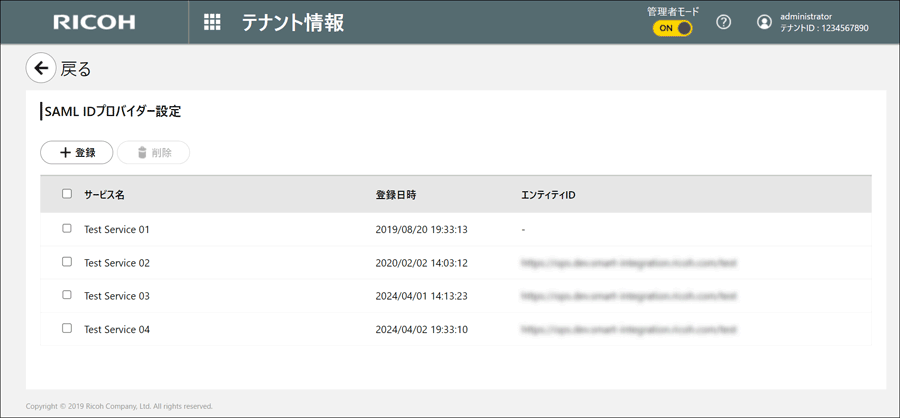
 「証明書」の[新しい証明書]をクリックします。
「証明書」の[新しい証明書]をクリックします。
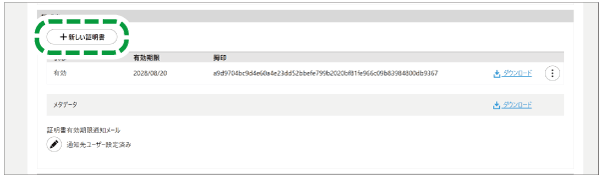
 証明書の有効期限を設定し、[OK]をクリックします。
証明書の有効期限を設定し、[OK]をクリックします。
有効期限の初期値は、このダイアログを表示した時点の1年後です。1日後から5年後までの範囲で設定できます。
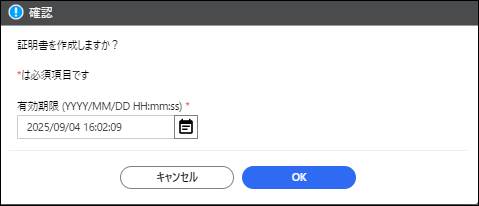
 作成した証明書の[ダウンロード]をクリックして、証明書をダウンロードします。
作成した証明書の[ダウンロード]をクリックして、証明書をダウンロードします。
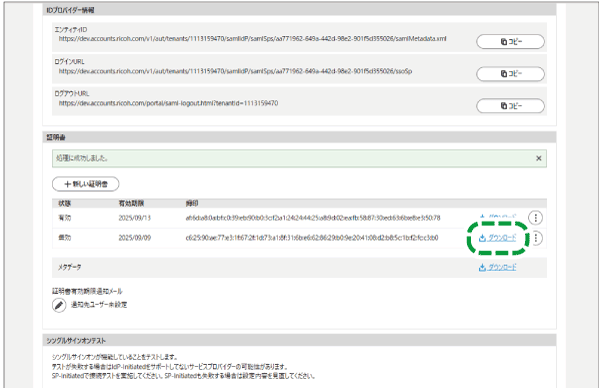
 Webブラウザーの別画面でサービスプロバイダーの画面を表示し、手順6でダウンロードした証明書をサービスプロバイダーに設定します。
Webブラウザーの別画面でサービスプロバイダーの画面を表示し、手順6でダウンロードした証明書をサービスプロバイダーに設定します。
 本サイトの画面に戻り、新しく作成した証明書のメニューボタンをクリックし、[有効化]を選択します。
本サイトの画面に戻り、新しく作成した証明書のメニューボタンをクリックし、[有効化]を選択します。
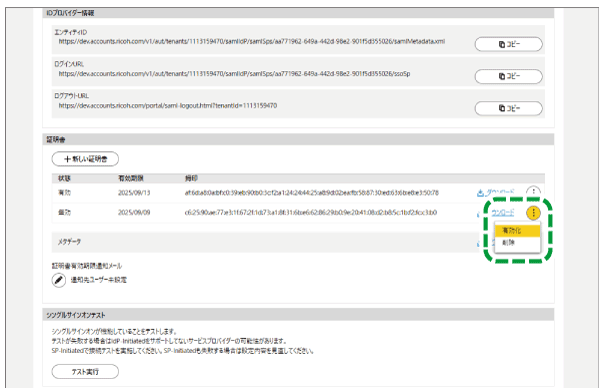
 確認画面で[OK]をクリックします。
確認画面で[OK]をクリックします。
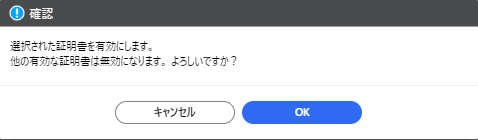
証明書の状態が「有効」に変わります。
 「シングルサインオンテスト」の[テスト実行]をクリックし、シングルサインオンのテストを行います。
「シングルサインオンテスト」の[テスト実行]をクリックし、シングルサインオンのテストを行います。
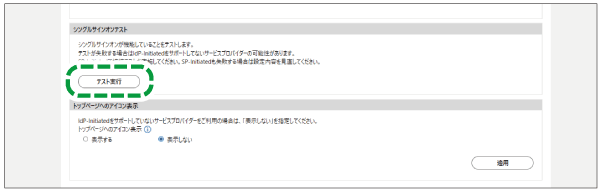
テストが成功すると、Webブラウザーの別タブまたは別ウィンドウにサービスプロバイダーが表示され、シングルサインオンできます。
 古い証明書のメニューボタンをクリックし、[削除]を選択します。
古い証明書のメニューボタンをクリックし、[削除]を選択します。